La funzione di blocco automatico di un iPad avvia automaticamente la modalità di sospensione quando non utilizzi il dispositivo entro un determinato periodo di tempo e puoi mettere l'iPad in sospensione manualmente. Se hai una Smart Cover sull'iPad, regola le impostazioni per mandare l'iPad in stop quando chiudi la cover e riattivalo quando apri la cover.
Modifica le impostazioni di blocco automatico
La funzione di blocco automatico mette l'iPad in stop se non lo tocchi per un certo numero di minuti. Apple imposta la funzione per l'esecuzione dopo due minuti per impostazione predefinita, ma puoi modificare i tempi o disattivare la funzione se non desideri utilizzarla.
Video del giorno
Rubinetto Impostazioni e Generale. Individuare Chiusura automatica per vedere le sue impostazioni correnti e toccarlo per aprirlo.

Credito immagine: Immagine per gentile concessione di Apple
Tocca un'ora per impostarla come nuova impostazione predefinita di Blocco automatico. Tieni presente che non puoi impostare un tempo inferiore a due minuti. Per disattivare la funzione, tocca Mai.
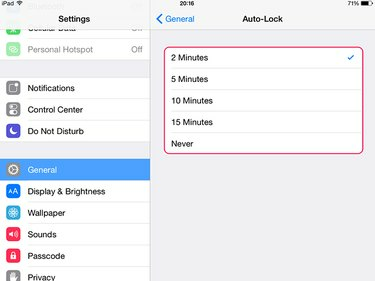
Credito immagine: Immagine per gentile concessione di Apple
Consiglio
Imposta il tempo di blocco automatico per il minor tempo possibile per ridurre l'utilizzo della batteria quando non utilizzi l'iPad.
Avvertimento
Se disattivi il blocco automatico, l'iPad non entra in modalità sospensione a meno che non imposti la modalità manualmente o abiliti un controllo della copertura. Questo può scaricare la batteria e potrebbe essere necessario ricaricare l'iPad più spesso.
Metti un iPad in modalità di sospensione manualmente
Puoi mettere un iPad in modalità sospensione manualmente, indipendentemente dal fatto che abiliti o meno il blocco automatico, se non utilizzerai il dispositivo per un po' ma non vuoi spegnerlo. premi il Sonno-veglia pulsante nella parte superiore del dispositivo per bloccare lo schermo.
Per riattivare l'iPad premere il tasto Casa pulsante. Se hai un passcode sul dispositivo, inseriscilo; se non disponi di un passcode, fai scorrere il cursore.
Usa una Smart Cover per controllare la modalità di sospensione/riattivazione
Le cover e le custodie intelligenti possono controllare la funzione Standby/Riattiva sugli iPad. Quando chiudi la cover o la custodia, l'iPad entra in modalità Sleep; quando lo apri, il dispositivo si riattiva. Per abilitare questa funzione, apri Impostazioni e tocca Generale. Vai a Blocca sblocca e tocca il pulsante per accenderlo.

Credito immagine: Immagine per gentile concessione di Apple
Consiglio
- La modalità di sospensione non aggiunge alcuna sicurezza; chiunque può riattivare il dispositivo. Per aggiungere sicurezza, imposta un codice di accesso sull'iPad. Questo carica automaticamente una schermata di codice quando l'iPad si riattiva, impedendo ad altre persone di usarlo. Prendere nota del codice e conservarlo in un luogo sicuro. Se lo dimentichi, potrebbe essere necessario inizializzare e ripristinare il dispositivo prima di poterlo riutilizzare.
- Scopri altri modi per ridurre l'utilizzo della batteria dell'iPad.




